Vous pouvez donner les droits et autorisations d’un utilisateur absent à un autre qui partage le même environnement.
L’objectif est de permettre l’avancement et l’exécution d’éléments de travail, la validation de la publication de la documentation de processus durant l’absence de l’utilisateur concerné.
Il existe plusieurs méthodes pour paramétrer le remplacement d’un utilisateur. Ces méthodes dépendent des droits et autorisations de l’utilisateur connecté.
Méthode 1 : Utilisateur qui a accès uniquement au portail
- Allez dans l’écran du portail.
- Cliquez sur le bouton : « mes demandes ».
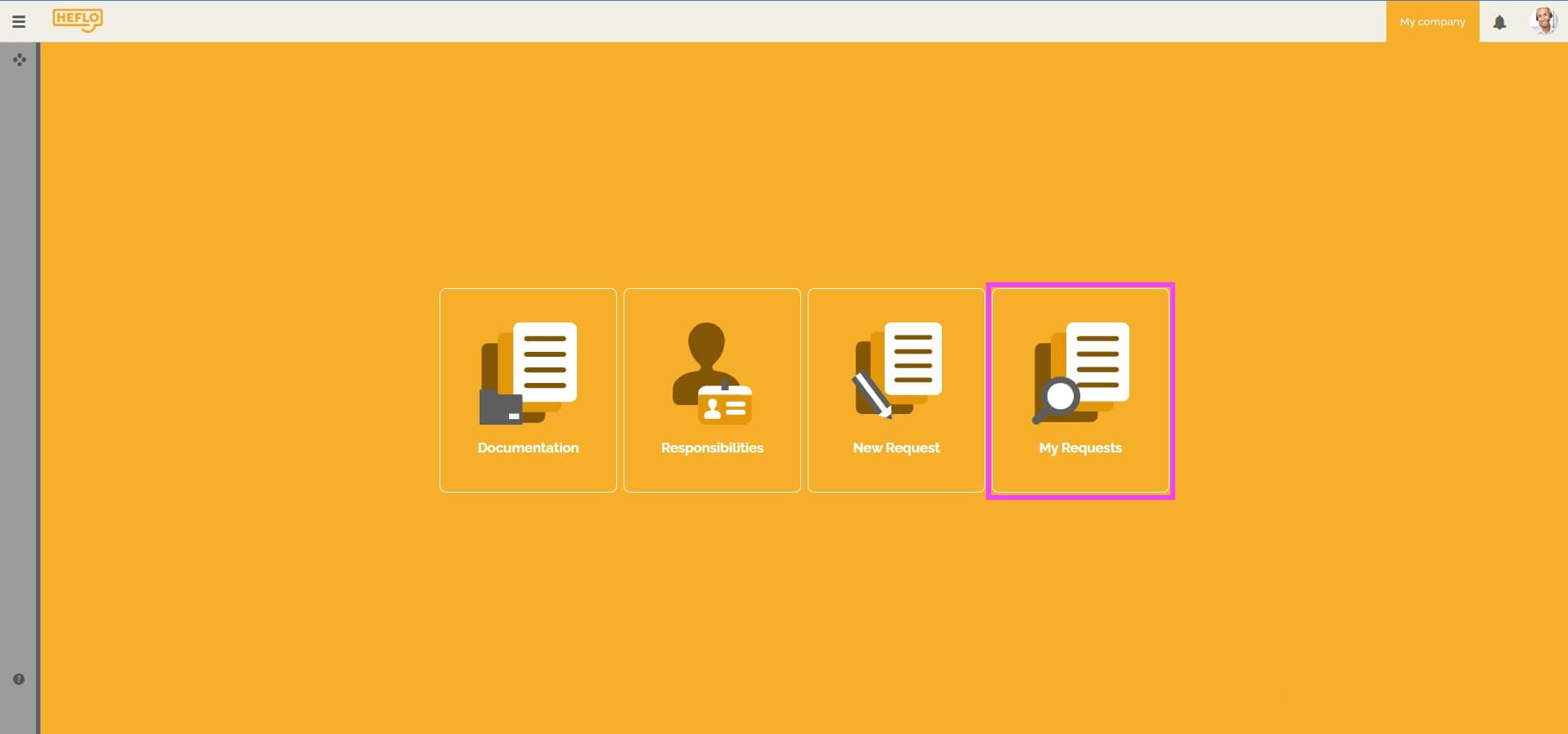
- Cliquez sur l’icône des « deux utilisateurs ».
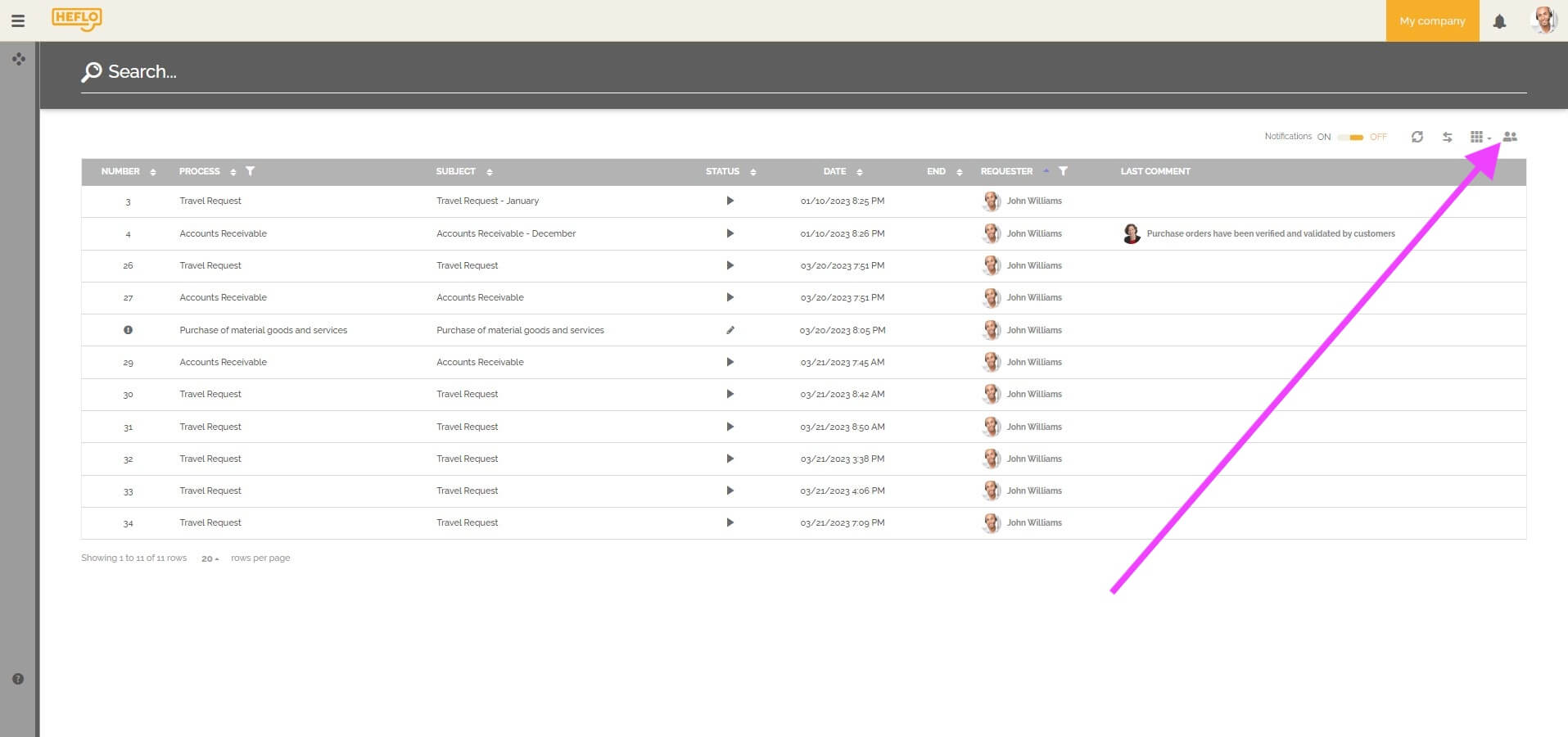
- À partir de ce moment-là vous serez sélectionné comme la personne qui sera absente.
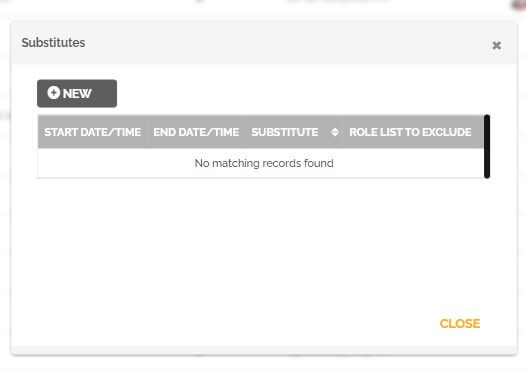
- Choisissez les dates de l’absence.
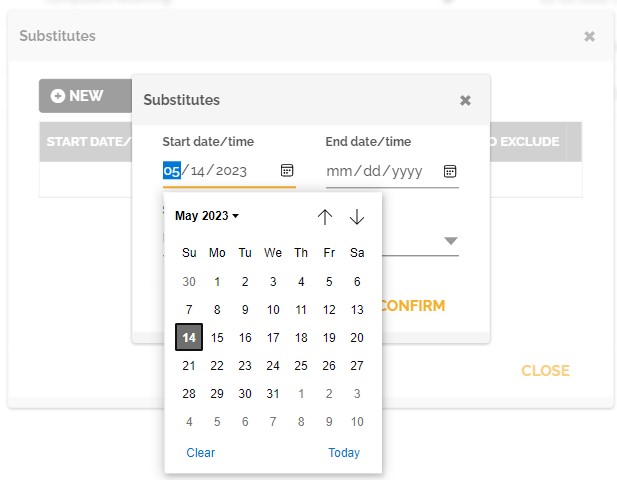
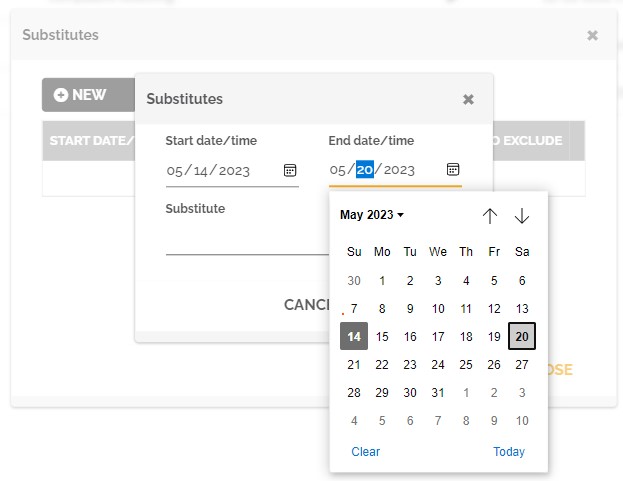
- Choisissez l’utilisateur qui remplacera la personne absente parmi les utilisateurs du même département.
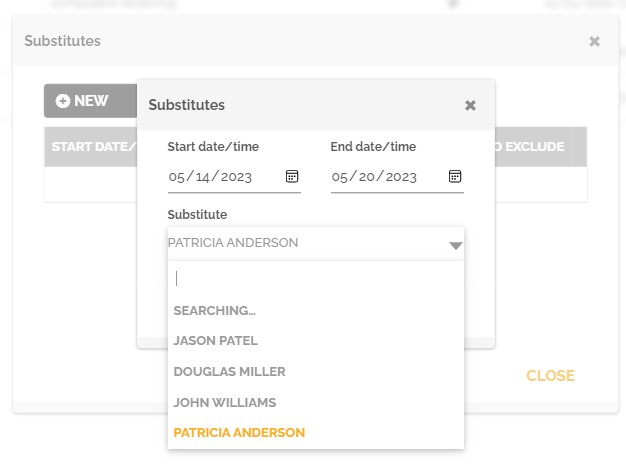
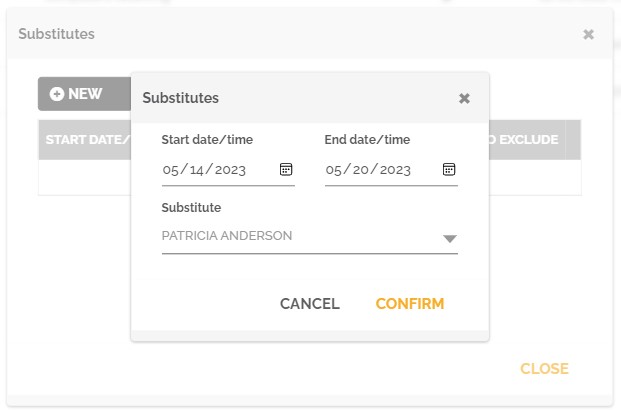
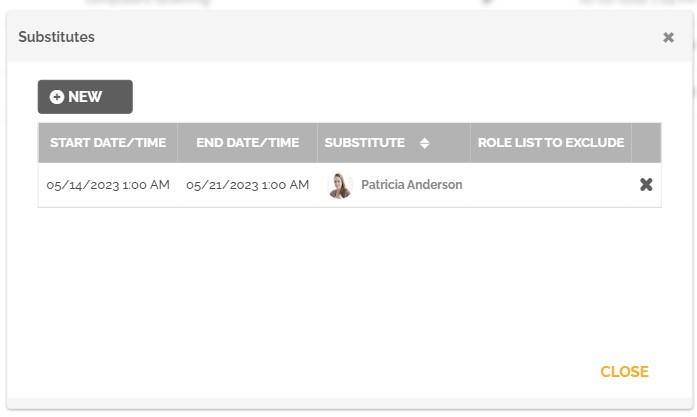
Méthode 2 : Utilisateur qui a accès à l’espace de travail
- Allez dans » l’espace de travail » et dans la « liste des tâches ».
- Cliquez sur les « 3 points », puis cliquez sur : « remplacement »
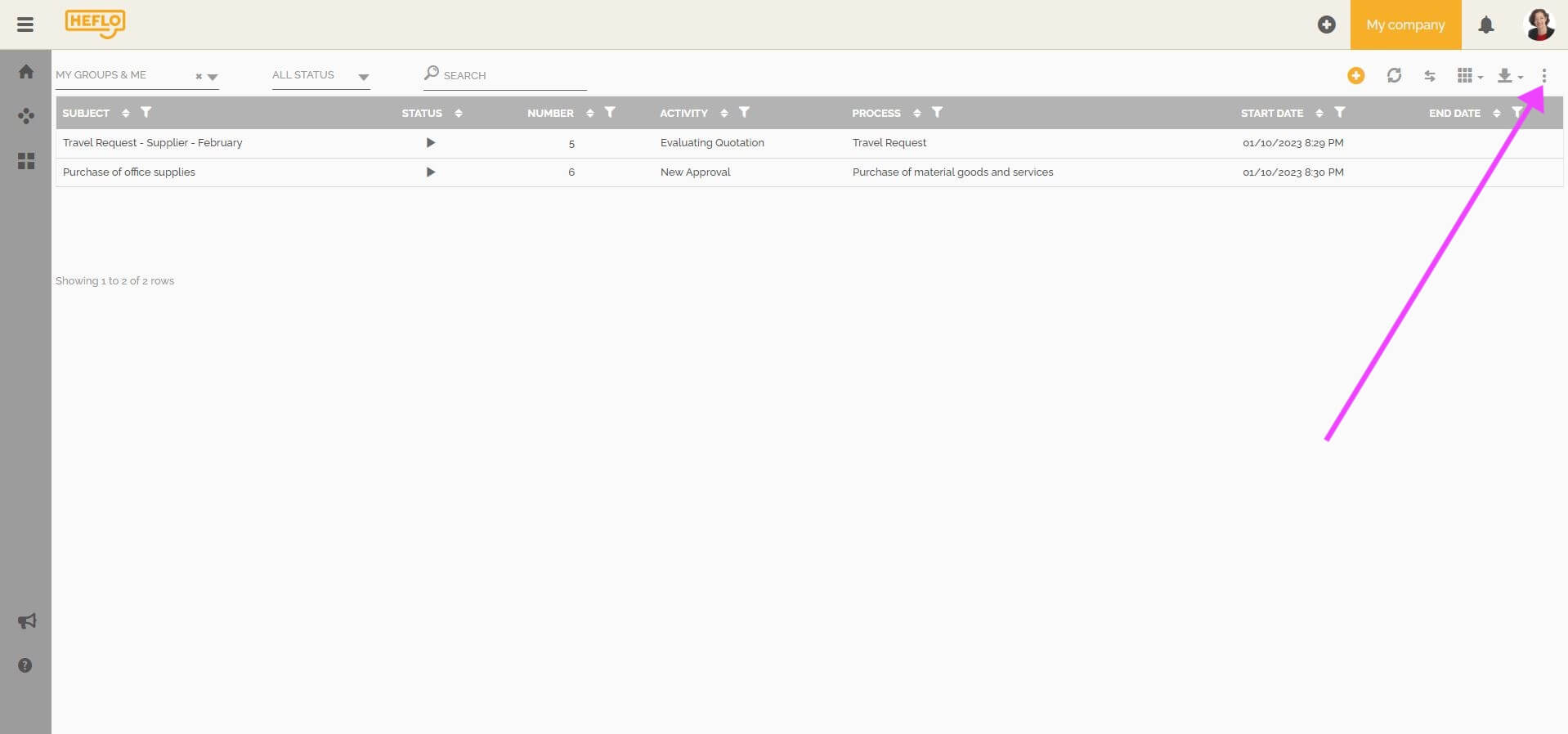
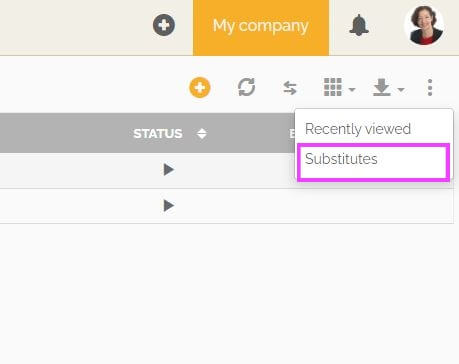
- À partir de ce moment-là vous pouvez sélectionner la personne qui sera absente. Si vous êtes responsable d’un département, vous aurez alors la possibilité de choisir une personne de ce département.
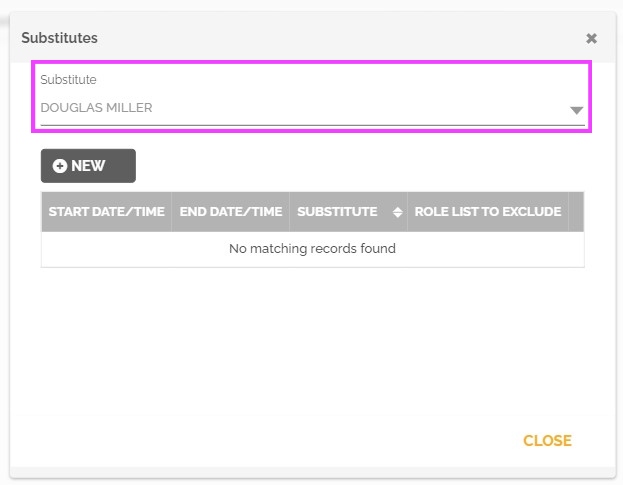
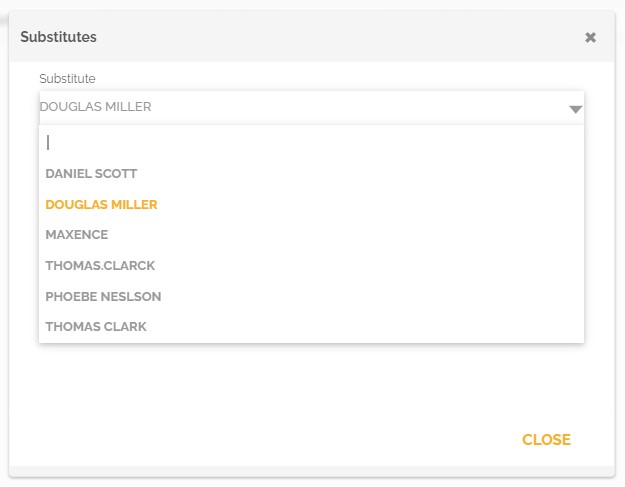 Si vous n’êtes pas un responsable de département, vous serez alors sélectionné comme la personne qui sera absente.
Si vous n’êtes pas un responsable de département, vous serez alors sélectionné comme la personne qui sera absente.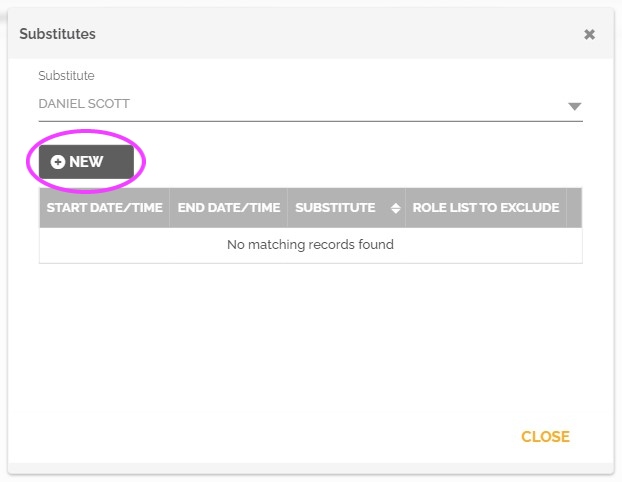
- Choisissez les dates de l’absence.
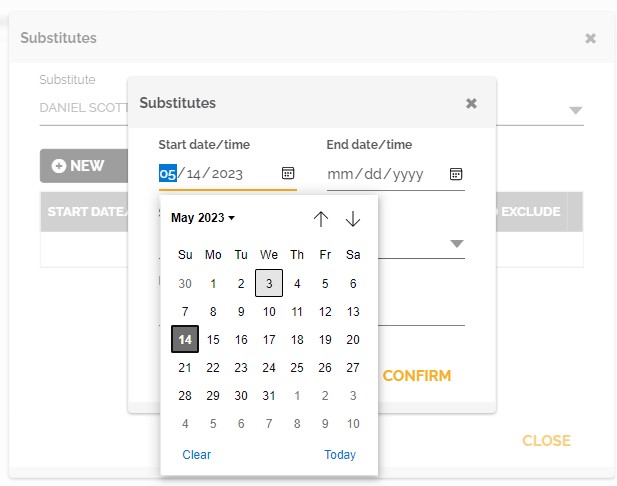
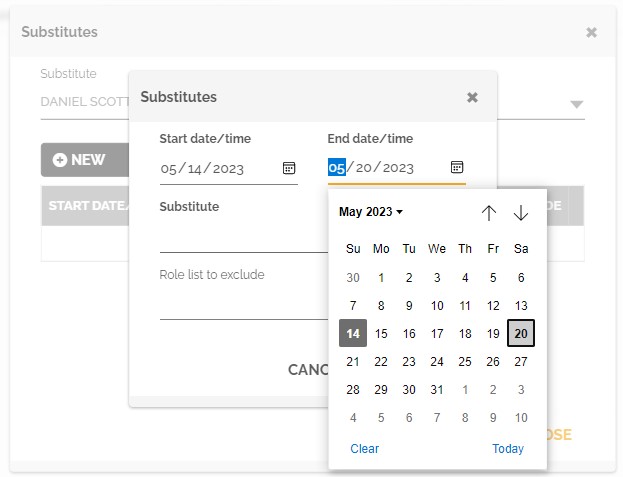
- Choisissez l’utilisateur qui remplacera la personne absente parmi les utilisateurs du même département.
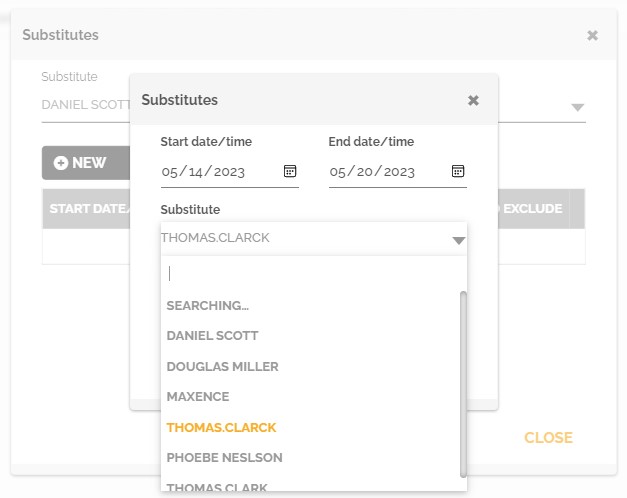
- Vous pouvez exclure un ou plusieurs rôles associé(s) à l’utilisateur absent. Si vous excluez un ou plusieurs rôle(s), l’utilisateur remplaçant pourra alors avoir les droits et autorisations du ou des rôles non exclus qui sont associés à l’utilisateur absent.
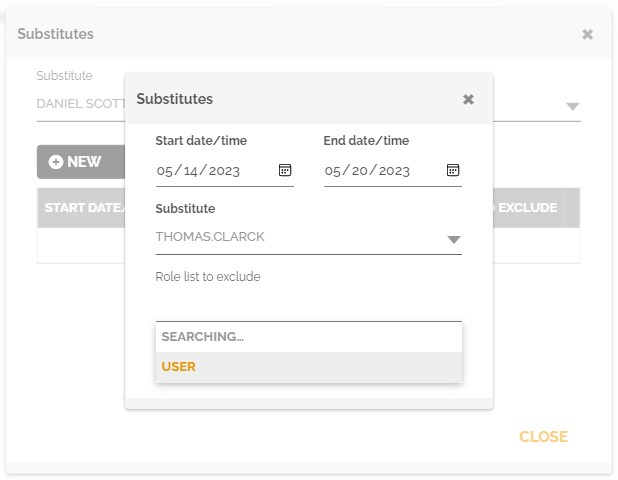
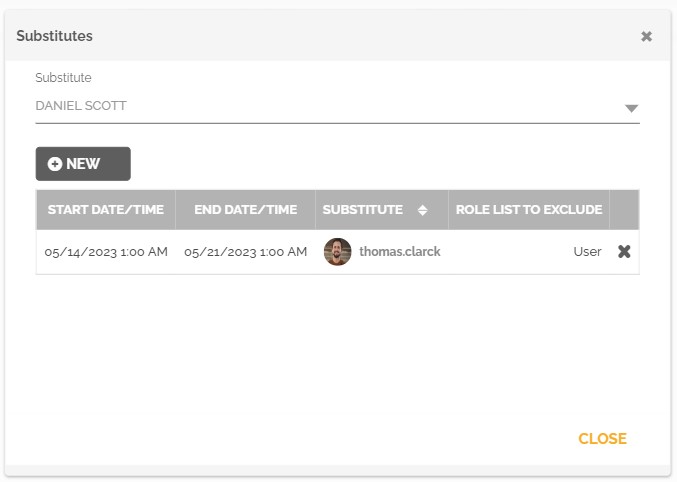
Méthode 3 : Utilisateur administrateur
- Allez dans le menu : « Gérer environnement » et dans : « Utilisateurs et autorisation ».
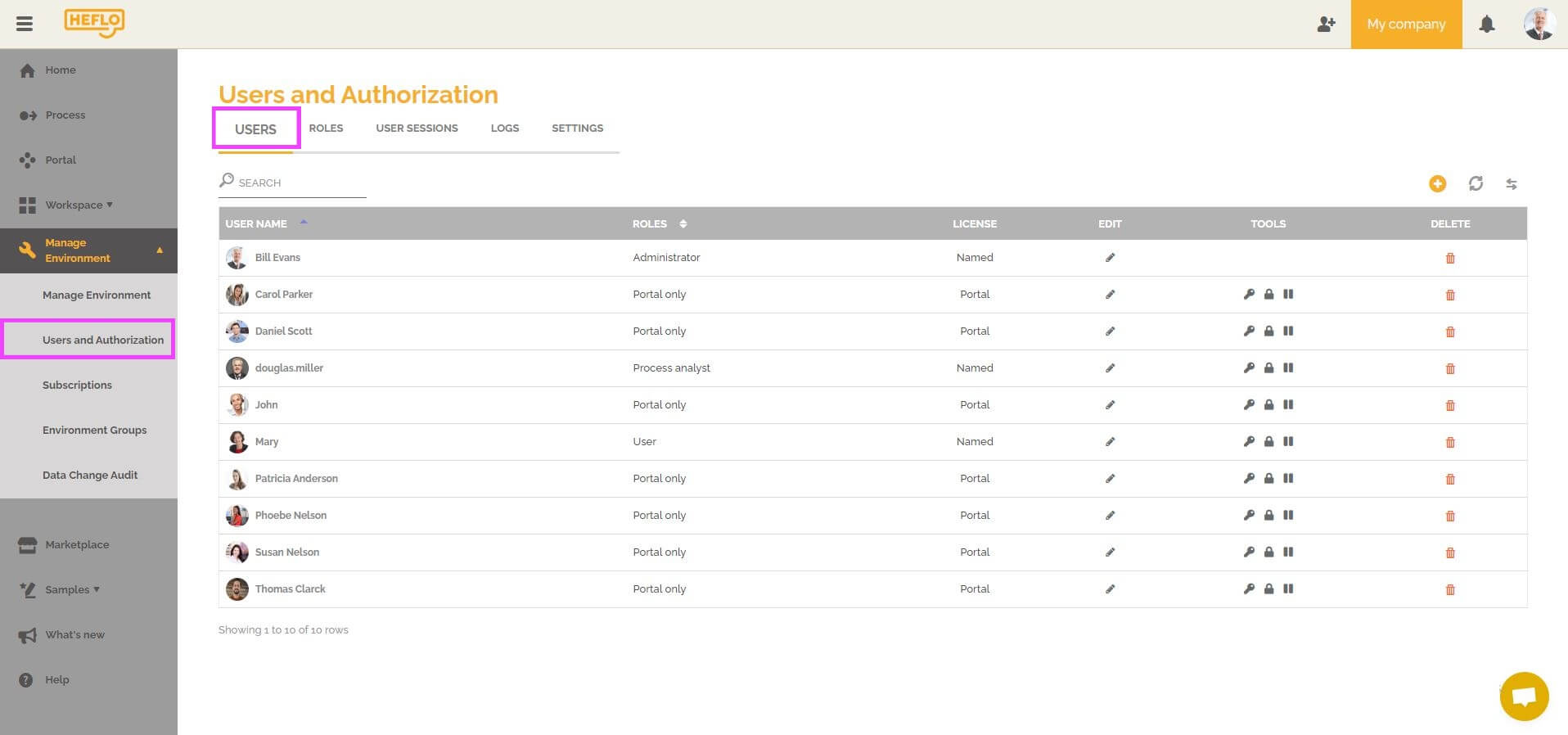
- Dans l’onglet : « Utilisateurs », vous pouvez sélectionner n’importe quel utilisateur de votre environnement pour paramétrer son absence et désigner son remplaçant.
- Éditez l’utilisateur qui sera absent en cliquant sur l’icône en forme de crayon sur sa ligne ou en double cliquant sur celle-ci.
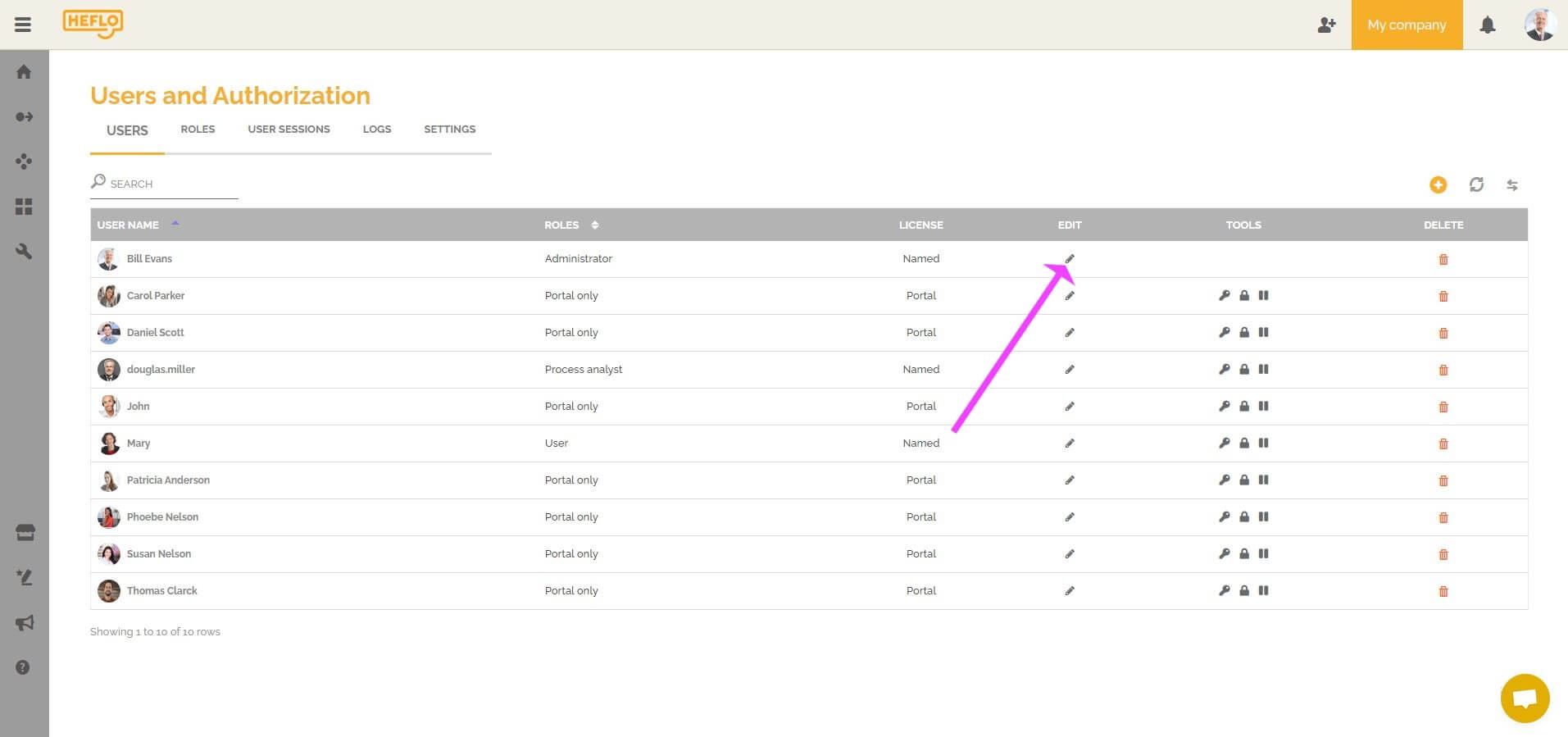
- Cliquez sur le bouton : « remplacement ».
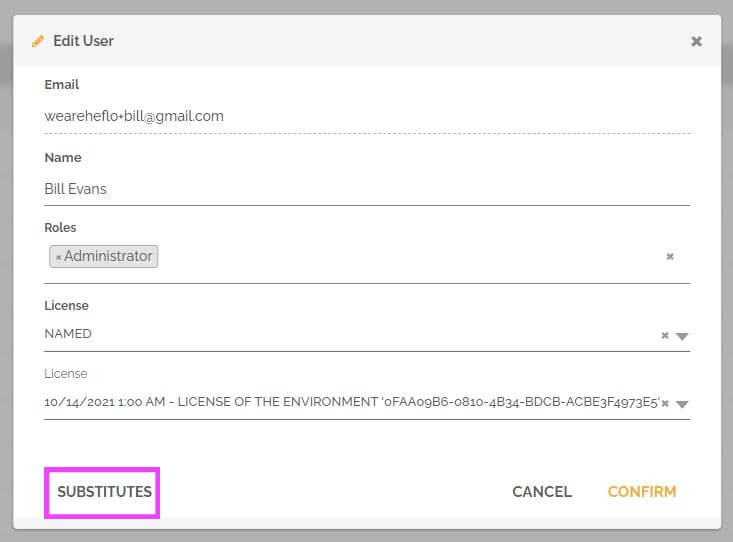
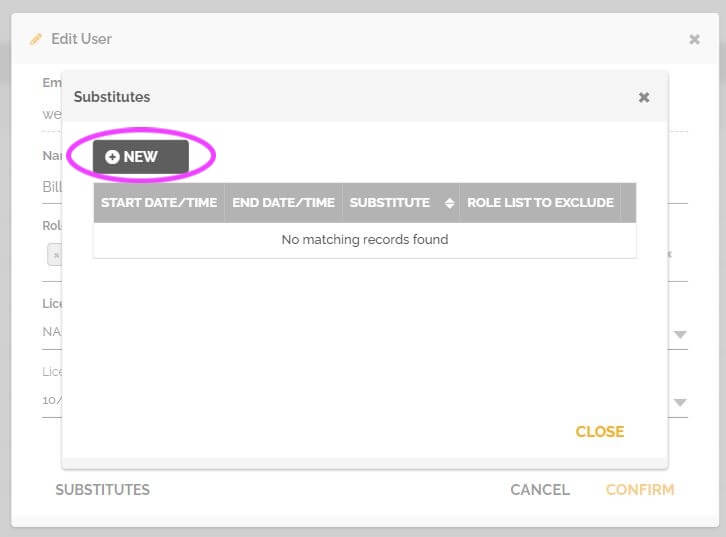
- Choisissez les dates de l’absence.
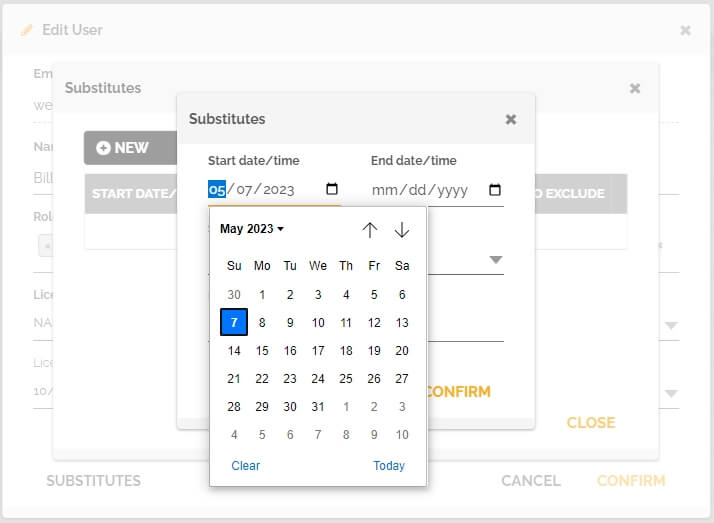
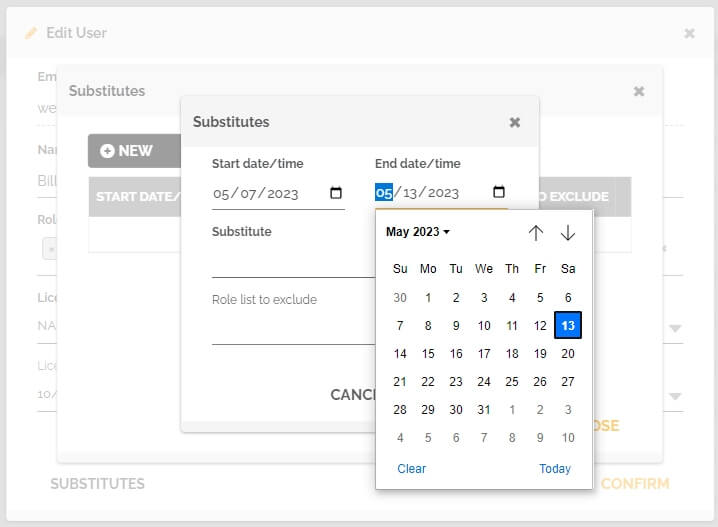
- Choisissez l’utilisateur qui remplacera la personne absente.
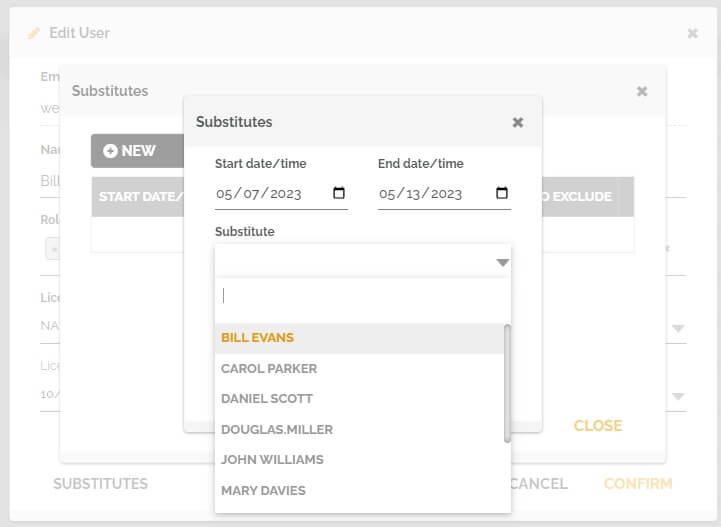
- Vous pouvez exclure un ou plusieurs rôles associé(s) à l’utilisateur absent. Si vous excluez un ou plusieurs rôle(s), l’utilisateur remplaçant pourra alors avoir les droits et autorisations du ou des rôles non exclus qui sont associés à l’utilisateur absent.
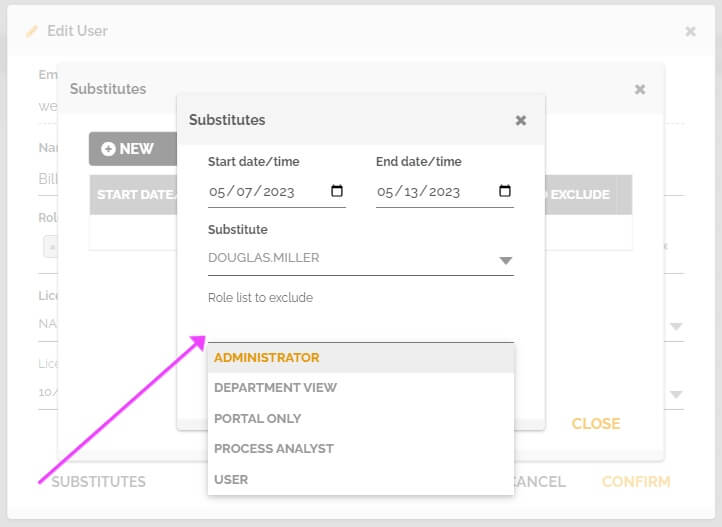
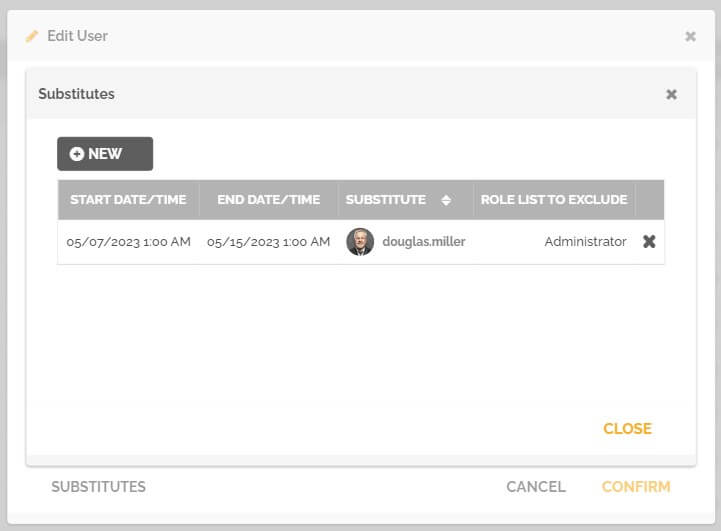
Pour en savoir plus sur les rôles : Les rôles sur HEFLO
Pour savoir comment limiter des autorisations par processus dans un rôle : Configurer des autorisations pour les processus
